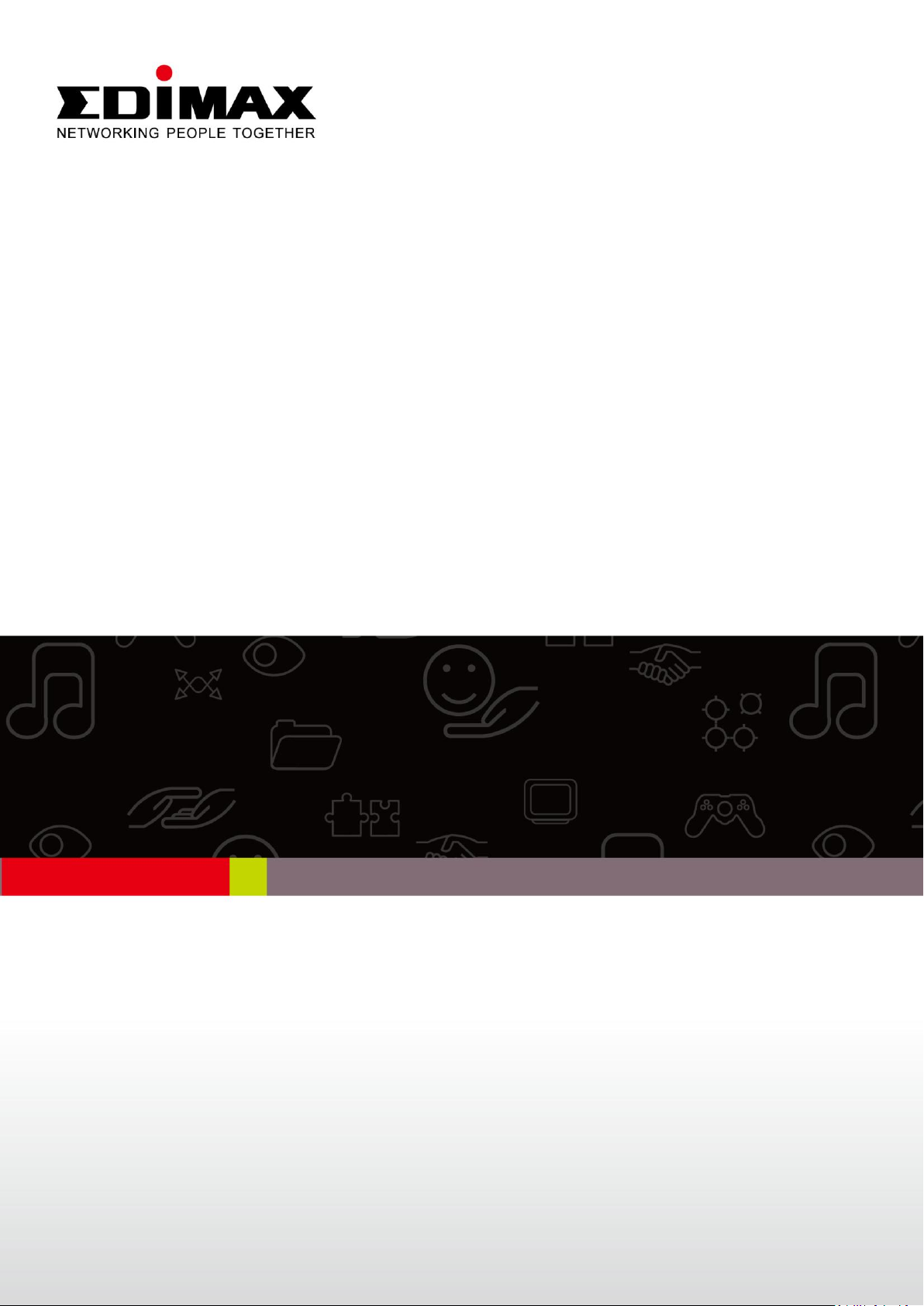
EW-7811UTC
Ghid de instalare rapidă
08-2013 / v1.0
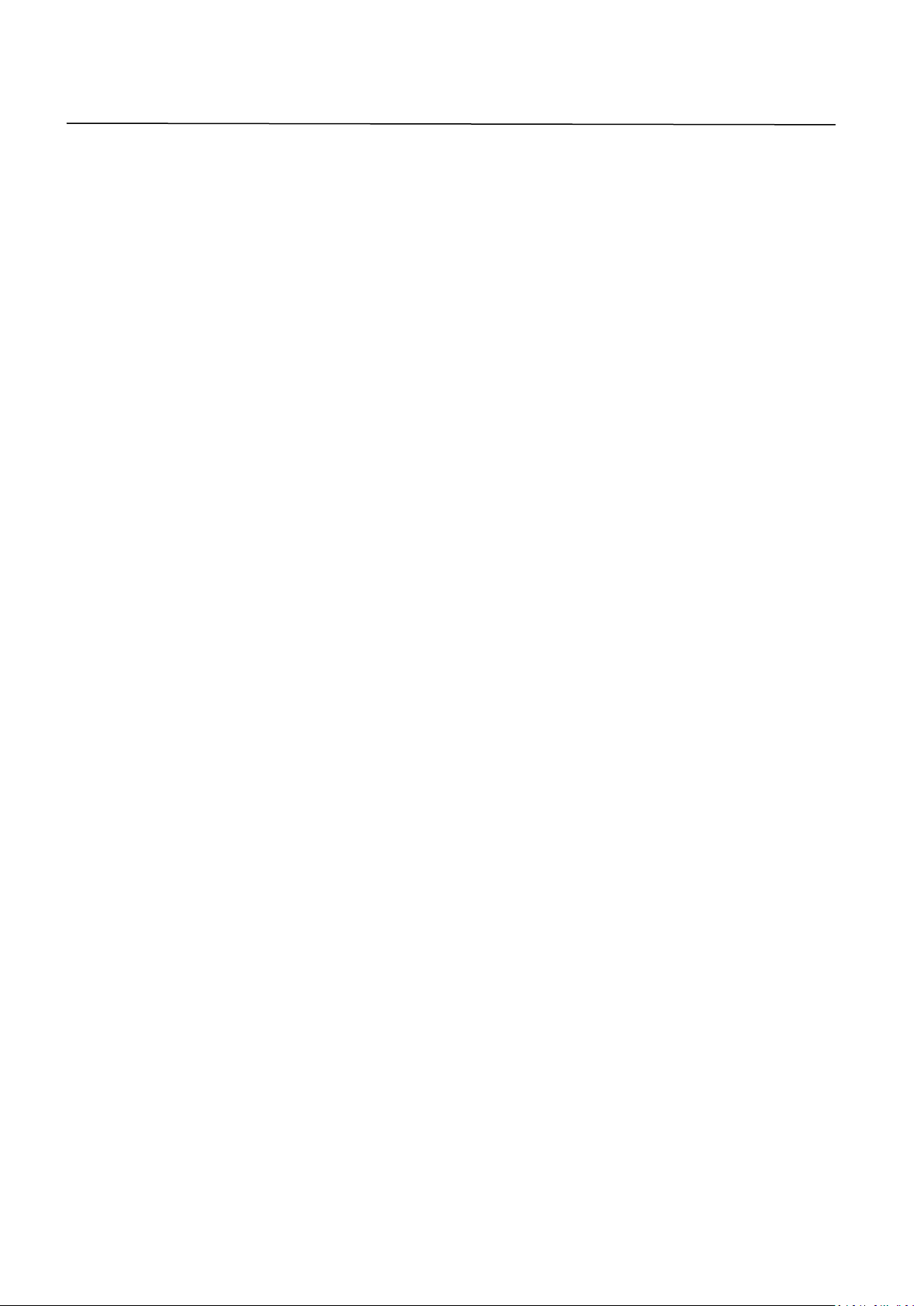
Contents
I. Informaţii referitoare la produs ............................................................. 4
I-1. Conţinutul pachetului ............................................................................................................ 4
I-2. Stare LED ................................................................................................................................ 4
I-3. Cerinţe de sistem ................................................................................................................... 4
I-4. Siguranţa ................................................................................................................................ 5
II. Instalare ................................................................................................ 6
III. Windows ............................................................................................... 8
III-1. Instalarea driverului ............................................................................................................... 8
III-2. Dezinstalarea driverului ....................................................................................................... 11
III-2-1. Windows XP/Vista/7 ............................................................................................................ 11
III-2-2. Windows 8 ........................................................................................................................... 12
IV. Mac OS ................................................................................................ 13
IV-1. Instalarea driverului ............................................................................................................. 13
IV-2. Dezinstalarea driverului ....................................................................................................... 19
V. Linux .................................................................................................... 20
V-1. Instalarea driverului ............................................................................................................. 20
V-2. Dezinstalarea driverului ....................................................................................................... 24
VI. Dezactivarea adaptoarelor de reţea ...................................................... 25
VI-1. Windows XP ......................................................................................................................... 25
VI-2. Windows Vista ..................................................................................................................... 25
VI-3. Windows 7 ........................................................................................................................... 26
VI-4. Windows 8 ........................................................................................................................... 27
VI-5. Mac ...................................................................................................................................... 28
VII. Utilizarea adaptorului .......................................................................... 29
VII-1. Windows .............................................................................................................................. 29
VII-2. Mac: Conectarea la o reţea Wi-Fi ........................................................................................ 30
VII-3. Mac: Utilitar wireless ........................................................................................................... 32
VII-3-1. STARE LEGĂTURĂ .................................................................................................................... 32
VII-3-2. Profil ........................................................................................................................................ 33
VII-3-3. Reţea disponibilă ..................................................................................................................... 34
VII-3-4. WPS ......................................................................................................................................... 35
VII-3-5. Informaţii ............................................................................................................................. 36
2
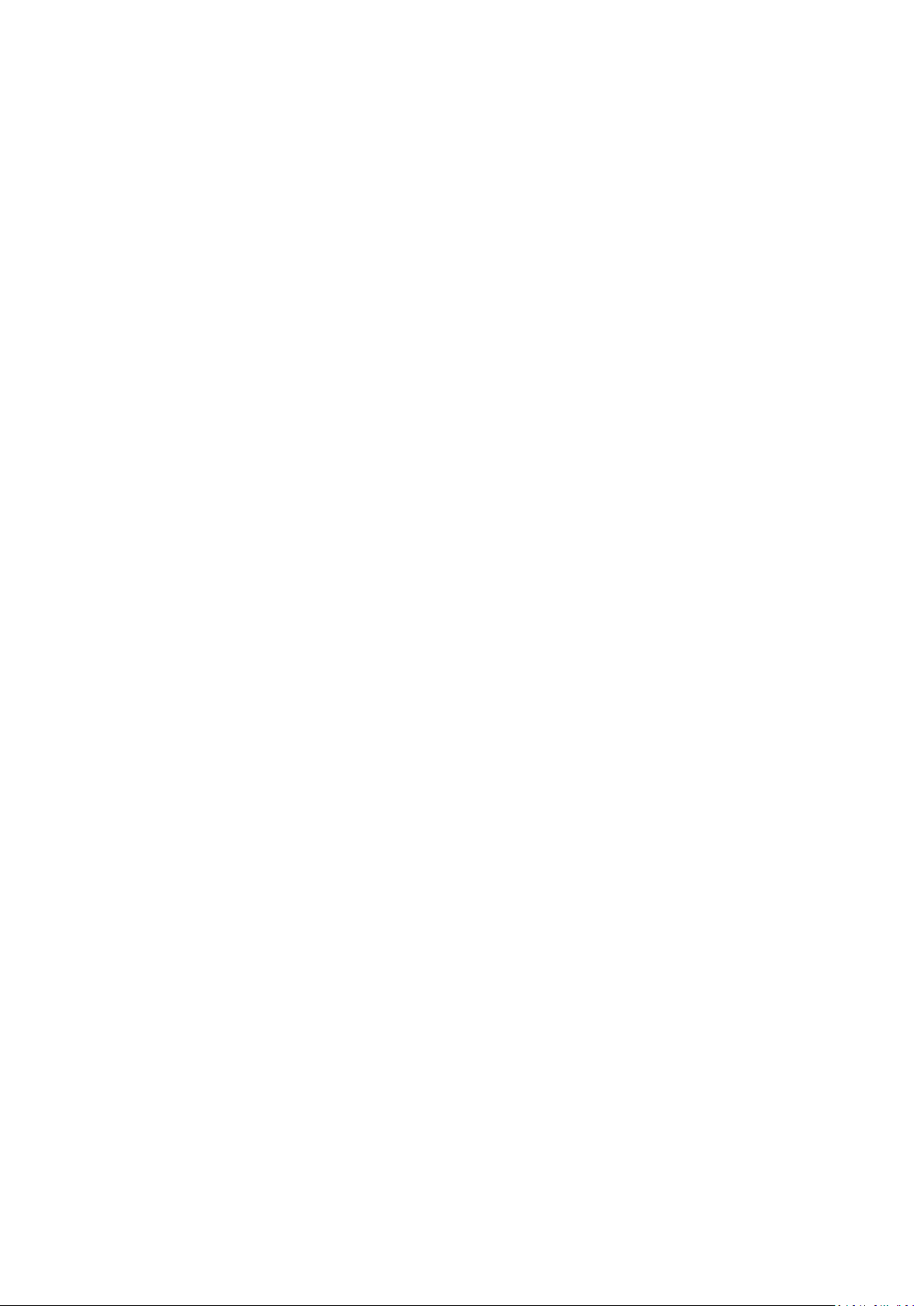
VII-4. Configurare WPS .................................................................................................................. 36
Federal Communication Commission Interference Statement .................... 38
R&TTE Compliance Statement .................................................................... 38
3
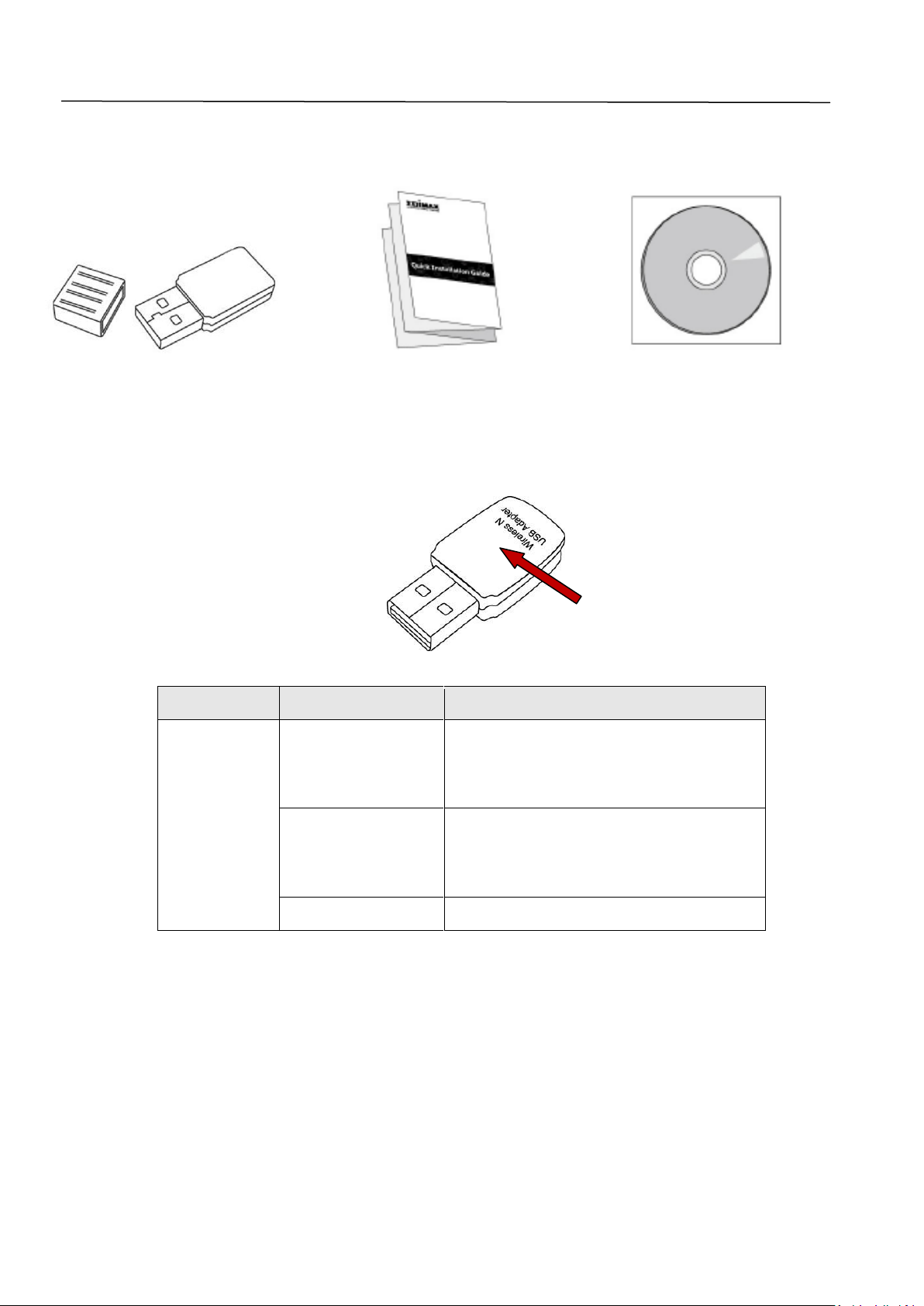
I. Informaţii referitoare la produs
LED
Stare LED
Descriere
WLAN
Pornit
Activitate Wireless:
transmisie sau primire de
date.
Intermitent
Activitatea wireless:
transmiterea sau primirea
datelor.
Oprit
Nicio activitate wireless.
LED
I-1. Conţinutul pachetului
EW-7811UTC QIG CD-ROM
I-2. Stare LED
I-3. Cerinţe de sistem
- Windows 2000/XP/Vista/7/8, Mac OS X 10.4 – 10.8, Linux
- Port USB 2.0
- Hard Disk: 100MB
- CD-ROM Drive
4
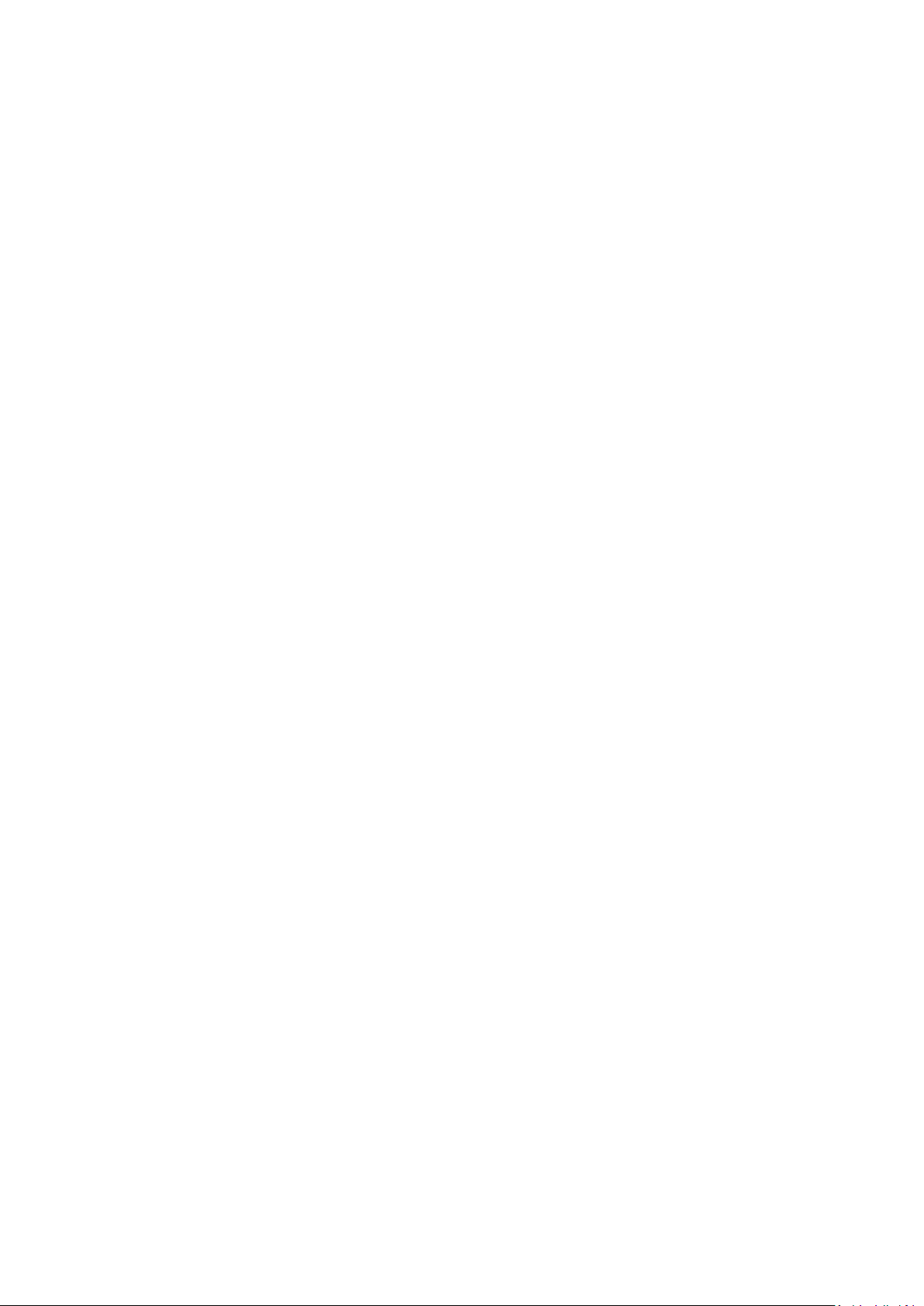
I-4. Siguranţa
Pentru a asigura operarea sigură a aparatului şi siguranţa utilizatorilor, vă
rugăm să citiţi şi să acţionaţi în conformitate cu următoarele instrucţiuni de
siguranţă.
1. Adaptorul wireless este realizat doar pentru utilizarea în interior; nu folosiţi
extenderul wireless în exterior.
2. Nu folosiţi adaptorul wireless în sau un apropierea locurilor calde/umede,
precum bucătăria sau baia.
3. Nu trageţi cu forţă de cablurile conectate; deconectaţi-le cu grijă de la
adaptorul wireless.
4. Adaptorul wireless conţine piese mici care reprezintă un pericol pentru
copiii sub 3 ani. Vă rugăm să păstraţi adaptorul wireless într-un loc ferit de
accesul copiilor.
5. Nu puneţi adaptorul wireless pe materiale din hârtie, textile sau materiale
inflamabile. Adaptorul wireless va deveni fierbinte în timpul folosirii.
6. Nu există componente servisabile de către utilizator în interiorul
adaptorului wireless. În cazul în care aveţi probleme cu adaptorul wireless,
vă rugăm să contactaţi distribuitorul dumneavoastră şi să solicitaţi ajutorul.
7. Adaptorul wireless este un dispozitiv electric şi, dacă devine ud, încetaţi să-l
mai folosiţi. Contactaţi un tehnician cu experienţă în domeniul electric
pentru asistenţă suplimentară.
8. În cazul în care simţiţi miros de ars provenind de la extenderul wireless,
deconectaţi externderul imediat sau cât mai curând posibil. Apelaţi
distribuitorul pentru asistenţă.
5
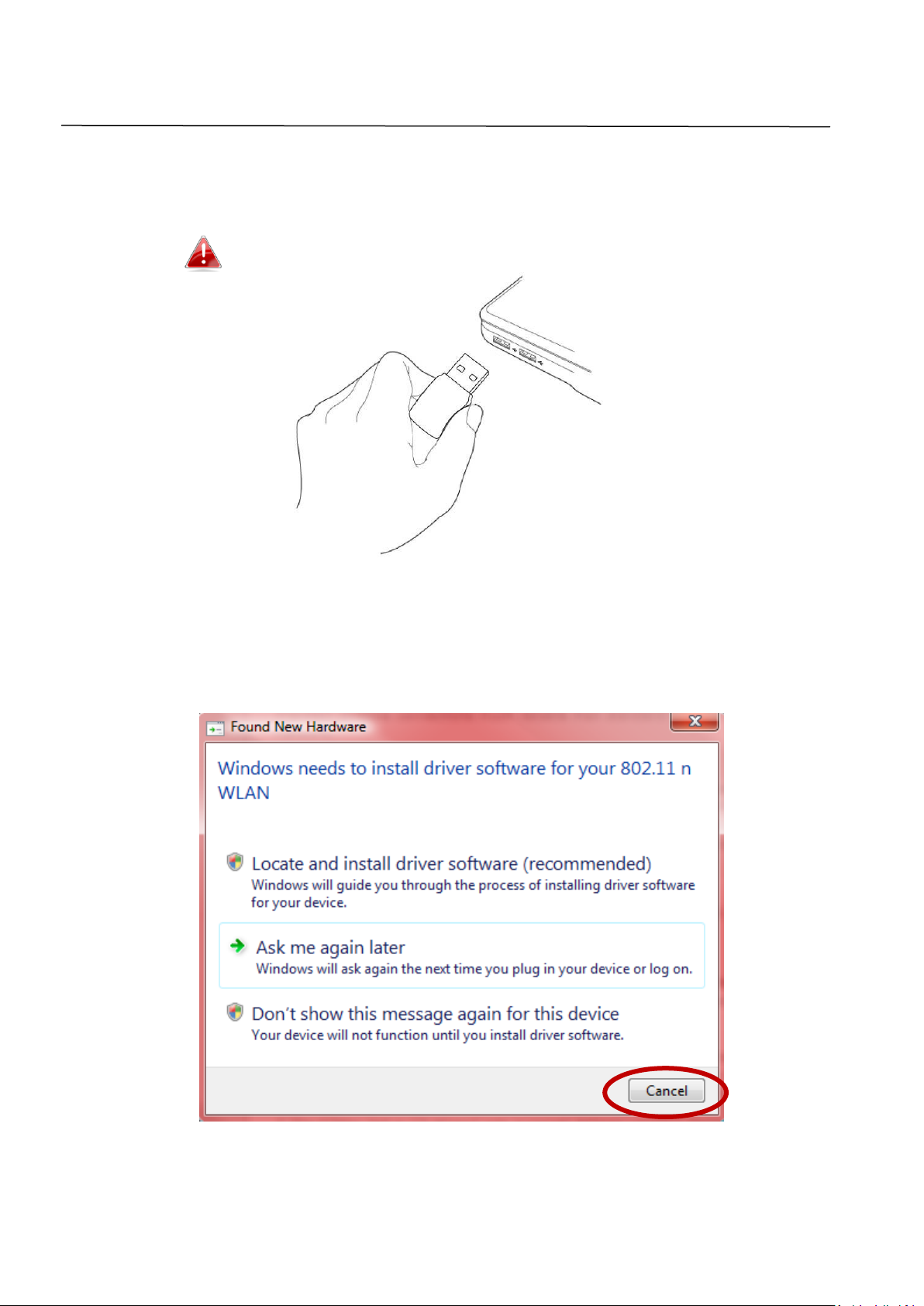
II. Instalare
1. Porniţi calculatorul dumneavoastră şi introduceţi adaptorul USB într-un
port USB disponibil.
Niciodată nu introduceţi cu forţa un adaptor USB.
2. În cazul în care se deschide o fereastră pentru instalarea unei componente
hardware aşa cum este indicat î partea stângă, vă rugăm să faceţi clic pe
„Cancel” (Anulare) sau „Close” (Închidere).
6
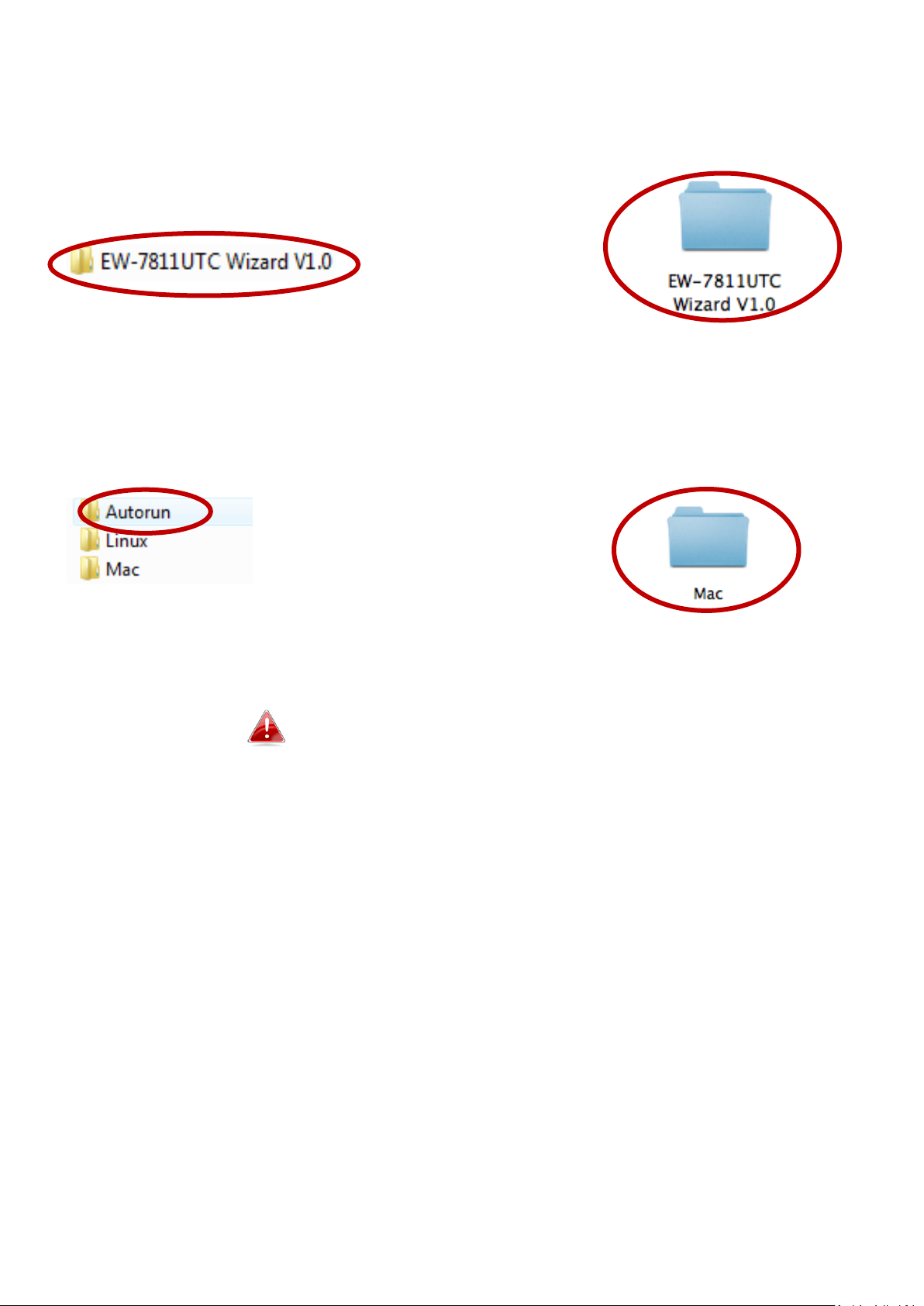
3. Introduceţi CD-ROM-ul furnizat în unitatea CD de la calculatorul
dumneavoastră. Navigaţi prin conţinutul CD-ROM-ului şi deschideţi
directorul „EW-7811UTC”.
4. Utilizatorii Windows deschid directorul „Autorun”; utilizatorii Mac deschid
directorul „Mac”, iar apoi respectaţi instrucţiunile adecvate pentru pentru
sistemul de operare din următoarele capitole. Driverele Linux sunt incluse
în directorul „Linux”.
Instrucţiunile Linux nu sunt incluse.
7
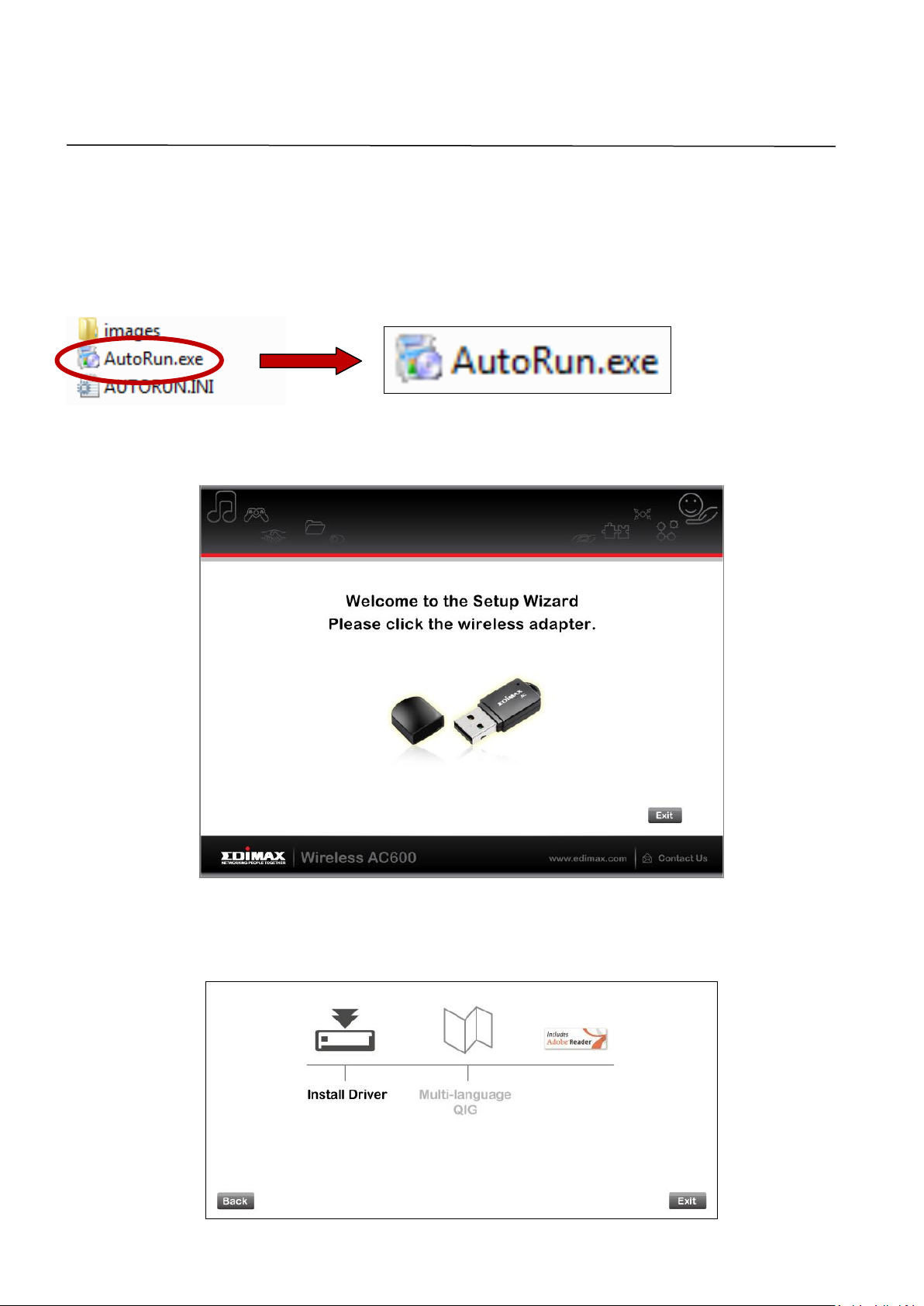
III. Windows
III-1. Instalarea driverului
1. Localizaţi şi faceţi dublu clic pe pictograma „Autorun.exe” pentru a începe
aplicaţia de instalare a driverului.
2. Faceţi clic pe adaptorul wireless USB EW-7811UTC pentru a continua.
3. Faceţi clic pe „Install Driver” (Instalare driver) pentru a continua.
8
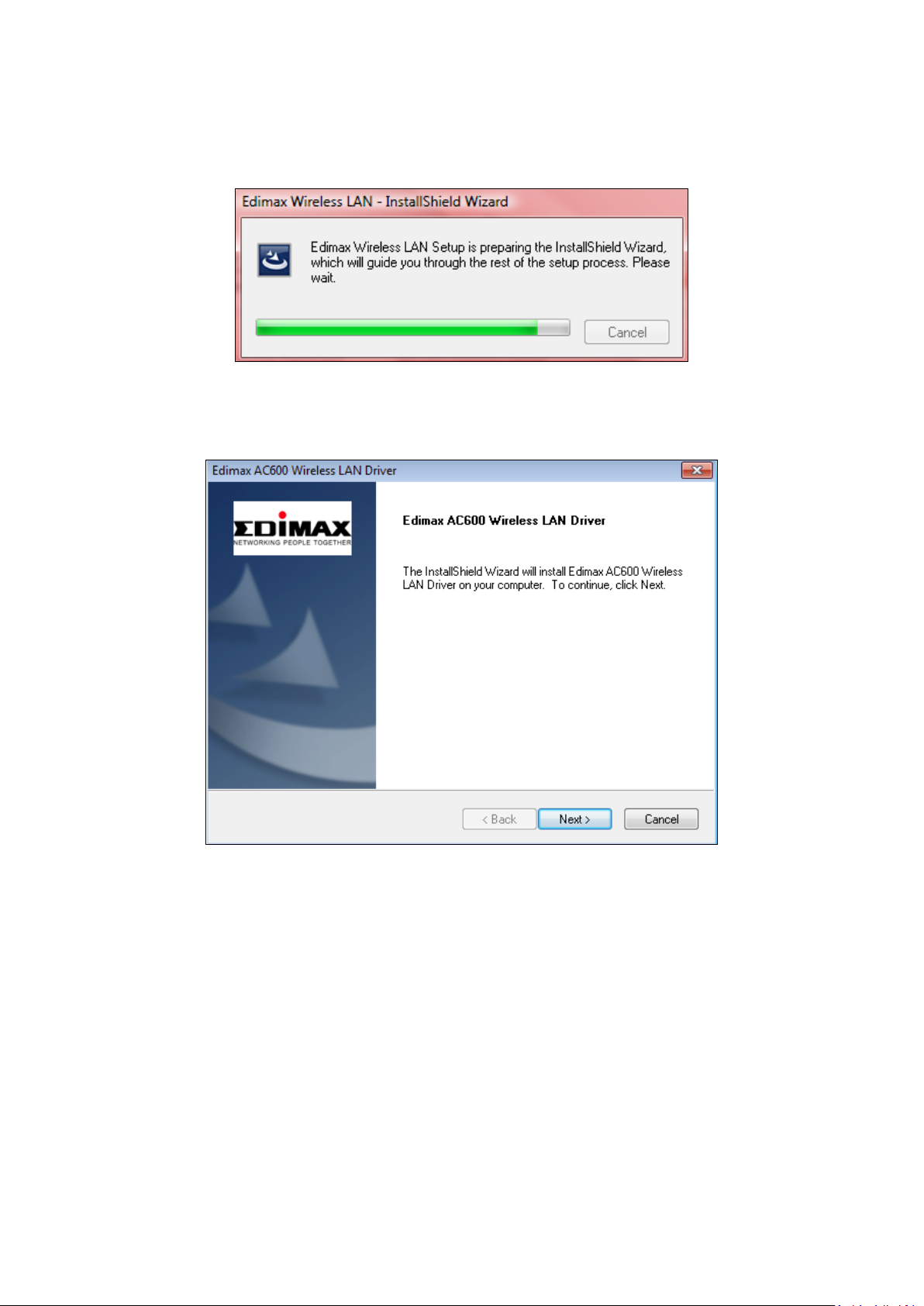
4. Vă rugăm să aşteptaţi în timp ce aplicaţia de instalare pregăteşte
instalarea fişierelor.
5. Faceţi clic pe „Next”(Următor) pentru a continua.
6. Faceţi clic pe „Install” (Instalare) pentru a instala driverul.
9
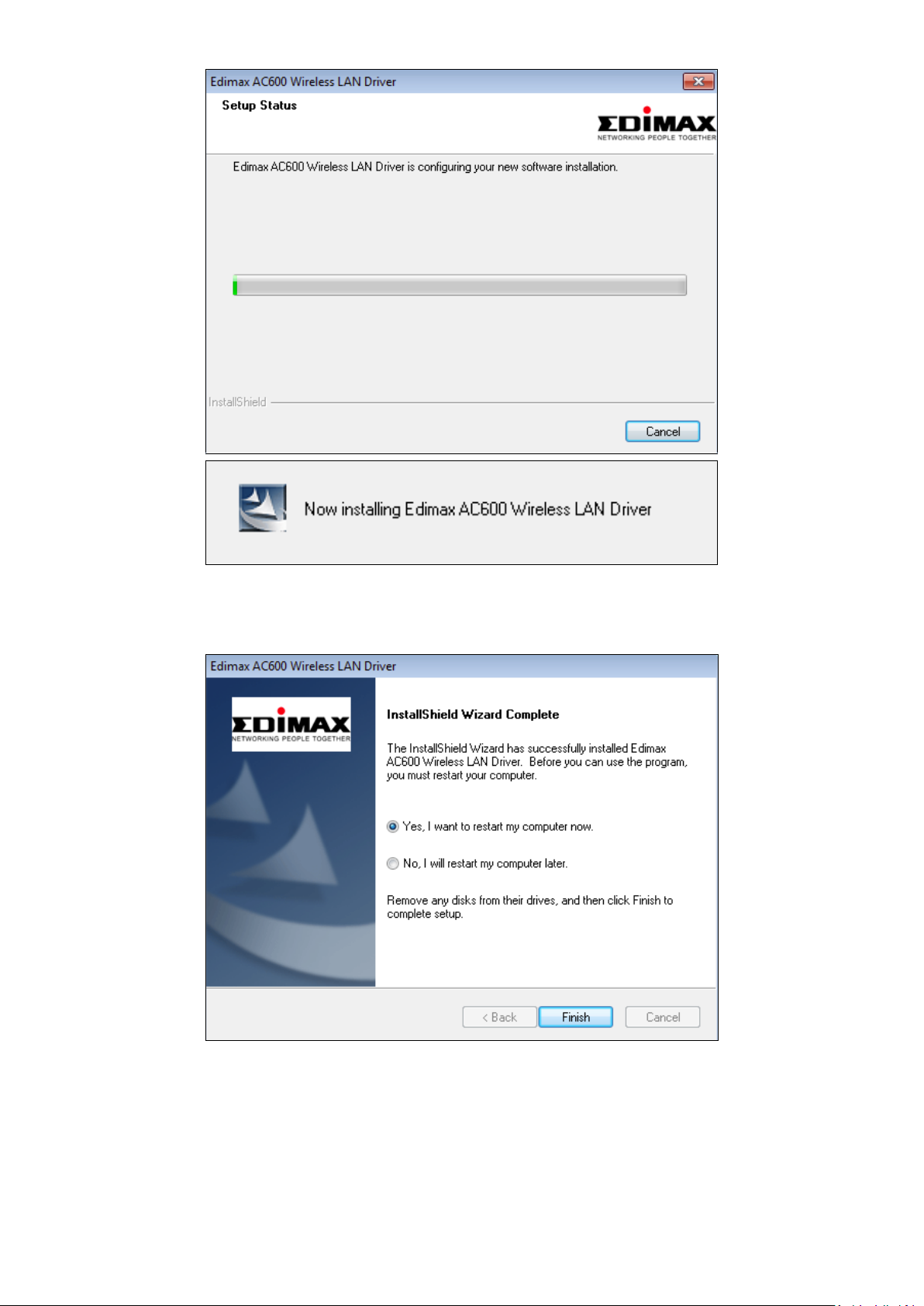
7. Când aţi terminat, faceţi clic pe „Finish” (Finalizare).
10
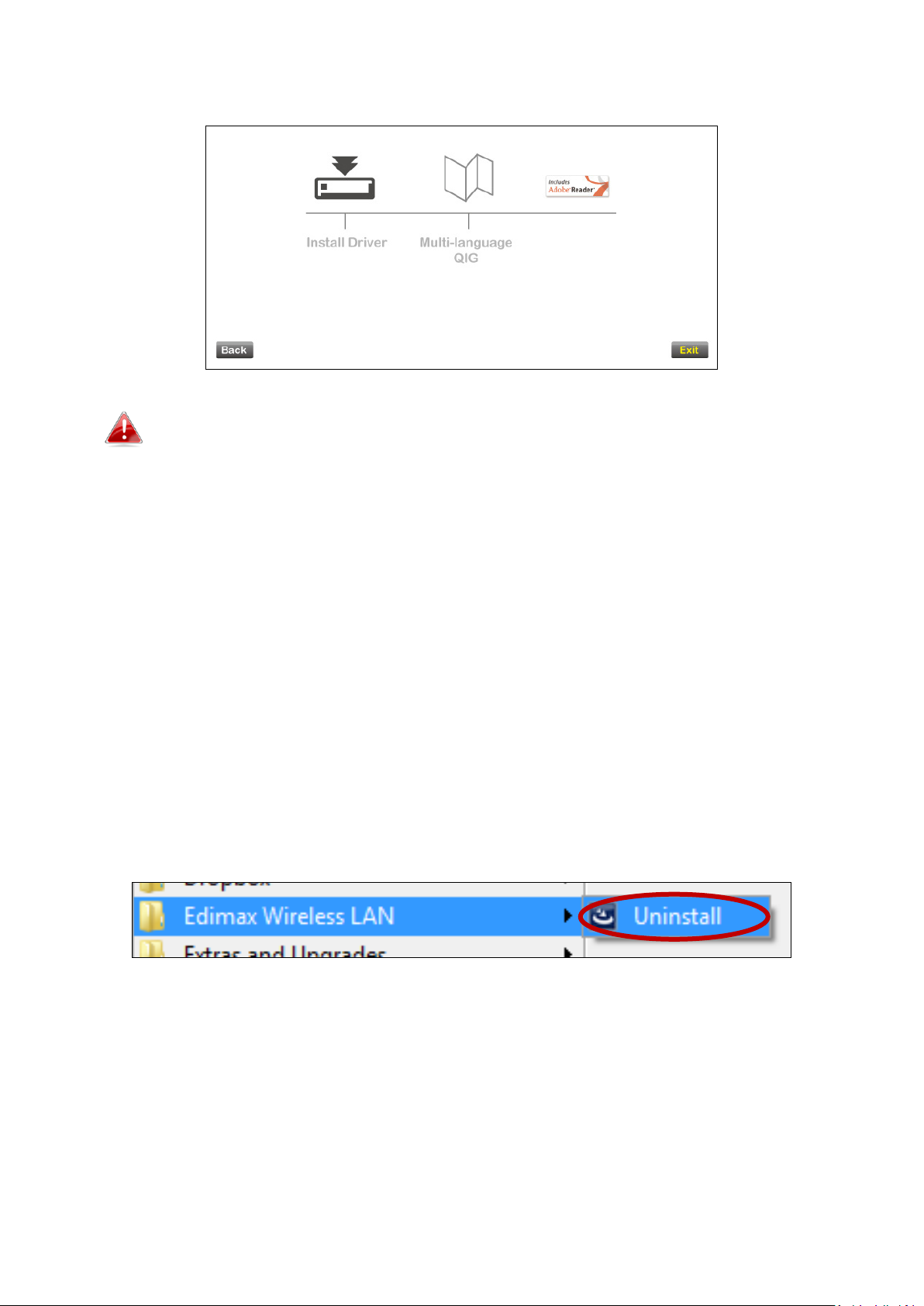
8. Faceţi clic pe „Exit” pentru a închide aplicaţia de configurare.
Ghidul de instalare în mai multe limbi este de asemenea inclus pe
CD-ROM. Pentru a-l deschide, faceţi clic pe „Multi-language QIG”.
9. Vă rugăm să dezactivaţi orice adaptor wireless ala cum este descris în V.
Dezactivarea adaptoarelor de reţea. Apoi, utilizatorii Windows se pot
conecta la o reţea Wi-Fi disponibilă, ca de obicei. Pentru îndrumare cu
privire la acest lucru, vă rugăm să consultaţi VI. Utilizarea adaptorului.
III-2. Dezinstalarea driverului
III-2-1. Windows XP/Vista/7
1. Mergeţi la Start > Programs > Edimax Wireless LAN > Uninstall (Start >
Program > Edimax Wireless LAN > Dezinstalare)
2. Urmaţi instrucţiunile de pe ecran. Aplicaţia de dezinstalare vă va ghida prin
paşii procesului.
11

III-2-2. Windows 8
1. Faceţi clic dreapta oriunde pe ecranul „Start” şi apoi faceţi clic pe pictograma „All apps” (Toate
programele) din colţul din dreapta jos.
2. Localizaţi categoria Edimax Wireless LAN, delectaţi „Uninstall” (Dezinstalare) şi
urmaţi paşii instrucţiunilor de pe ecran.
12
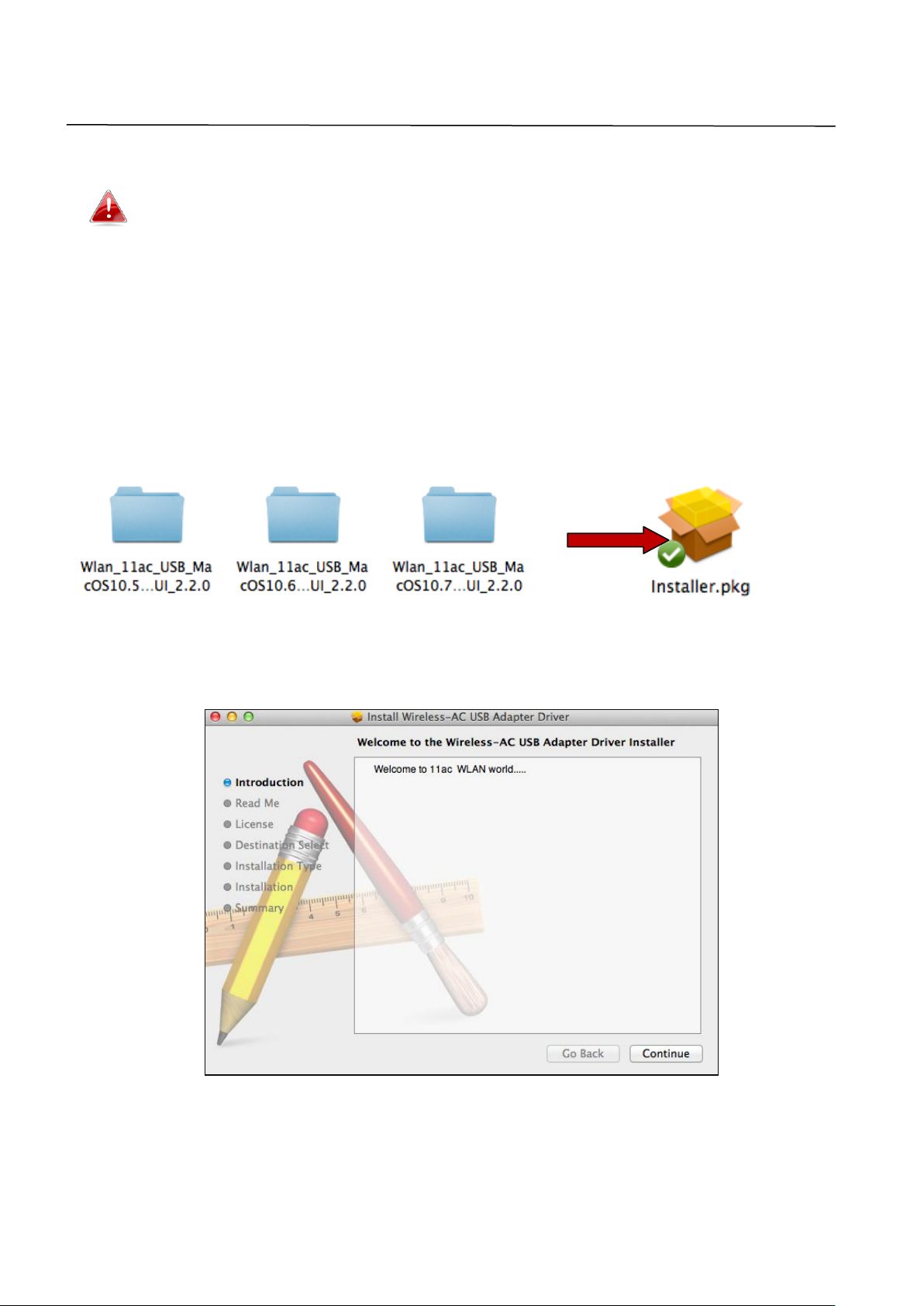
IV. Mac OS
IV-1. Instalarea driverului
Asiguraţi-vă că aţi selectat folderul corect pentru versiunea
dumneavoastră a Mac OS. Pentru a verifica versiunea
dumneavoastră a Mac OS, faceţi clic pe logo-ul Apple din colţul
stânga sus a spaţiului de lucru şi mergeţi la „About This Mac”
(Despre acest Mac).
1. Deschideţi directorul „Wlan_11ac_USB…” pentru versiunea
dumneavoastră de Mac OS X (10.4 - 10.8) şi faceţi dublu clic pe fişierul
„Installer.pkg” pentru a deschide aplicaţia de instalare a driverului.
2. Faceţi clic pe „Continue” (Continuare), pentru a trece la pasul următor.
3. Următorul ecran indică informaţii importante, vă rugăm să citiţi cu atenţie
(după ce driverul este instalat, va trebui să activaţi adaptorul wireless
„System Preferences Network” (Preferinţe sistem - Reţea). Puteţi face
clic pe „Print” (Imprimare) sau „Save” (Salvare) pentru a imprima/salva
13

această informaţie sau instrucţiunile sunt repetate în Step (Pas). 13) Faceţi
clic pe „Continue” (Continuare) când sunteţi gata pentru a continua.
În cazul în care aveţi o versiune mai veche a programului instalat
pe calculatorul dumneavoastră, vă rugăm să dezinstalaţi înainte
de a continua.
4. Selectaţi o limbă (limba implicită este română) şi faceţi clic pe „Continue”
(Continuare) pentru a instala driverul.
14

5. Pentru a citi licenţa de program faceţi clic pe „Read License” (Citire
licenţă), iar apoi faceţi clic pe „Agree” (Acord) pentru a confirma că sunteţi
de acord cu termenii. Trebuie să fiţi de acord cu termenii pentru a continua
instalarea programului.
6. În cazul în care vi se solicită, selectaţi pentru ce utilizator doriţi să instalaţi
programul şi faceţi clic pe „Continue” (Continuare).
7. Faceţi clic pe „Install” (Instalare) pentru a instala driverul.
15

8. Vi se va solicita să introduceţi parola de sistem/administrare înainte de
începerea instalării. Introduceţi parola şi faceţi clic pe „Install Software”
(Instalare program).
9. Veţi fi anunţat că pentru finalizarea instalării, calculatorul trebuie să fie
repornit. Faceţi clic pe „Continue Installation” (Continuare instalare) pentru
a continua.
16

10. Vă rugăm să aşteptaţi în timp ce driverul se instalează.
11. După ce instalarea este efectuată, veţi vedea următorul ecran care vă
anunţă că „The installation was successful” (Instalarea a fost realizată cu
succes). Faceţi clic pe „Restart” pentru a reporni calculatorul.
12. Când adaptorul este conectat la calculator (după ce sistemul a fost
repornit) utilitarul wireless se va deschide automat. Totuşi, dacă veţi vedea
mesajul de mai jos trebuie să activaţi adaptorul în „System Preferences
Network“ (Preferinţe sistem - Reţea) aşa cum este menţionat anterior în
IV-1. Instalare driver Pasul 4.
17

În cazul în care utilitarul nu se deschide, îl puteţi deschide din
meniul „Applications” (Aplicaţii) de la Mac.
13. Mergeţi la „System Preferences Network“ (Preferinţe sistem -
Reţea), iar o fereastră pop-up va indica faptul că o nouă interfaţă a fost
detectată. Faceţi clic pe „OK” pentru a închide fereastra, iar apoi faceţi clic
pe „Apply” (Aplicare) în colţul din dreapta jos a panoului „Network”
(Reţea).
14. Apoi, vă rugăm să dezactivaţi orice alte adaptoare wireless aşa cum
este descris în VI. Dezactivarea adaptoarelor de reţea. Apoi, utilizatorii
Mac pot să se conecteze la o reţea Wi-Fi prin folosirea programului utilitar
inclus. Pentru îndrumare cu privire la acest lucru, vă rugăm să consultaţi VII.
Utilizarea adaptorului.
18

IV-2. Dezinstalarea driverului
Asiguraţi-vă că aţi selectat folderul corect pentru versiunea
dumneavoastră a Mac OS. Pentru a verifica versiunea
dumneavoastră a Mac OS, faceţi clic pe logo-ul Apple din colţul
stânga sus a spaţiului de lucru şi mergeţi la „About This Mac”
(Despre acest Mac).
1. Deschideţi directorul „Wlan_11ac_USB…” pentru versiunea
dumneavoastră de Mac OS X (10.4 - 10.8).
2. Faceţi dublu clic pe fişierul „Uninstall.command” şi urmaţi instrucţiunile
de pe ecran.
19

V. Linux
Următoarele informaţii reprezintă un exemplu de configurare
Linux cu un sistem de operare Ubuntu 12.04. Procesul poate diferi
în funcţie de sistemul de operare.
V-1. Instalarea driverului
O conexiune activă la Internet este necesară pentru instalarea
driverului Linux.
1. Asiguraţi-vă că calculatorul dumneavoastră este conectat la Internet.
2. Faceţi clic pe „Dash Home” şi apoi tastaţi „terminal”. Faceţi clic pe
pictograma „terminal”.
3. Executaţi comanda de mai jos pentru a descărca pachetul care este
necesar pentru driver.
sudo apt-get install build-essential
Introduceţi parola de administrare, iar apoi tastaţi „y” pentru a instala
pachetul gcc.
20

4. Schimbaţi la directorul „Home” şi introduceţi comanda de mai jos (unde
„test” este numele de utilizator):
cd /home/test
5. Extrageţi driverul prin folosirea comenzii de mai jos:
tar vxf 2011_0427_RT3572_Linux_STA_v.2.5.0.0.DP.bz2
6. Verificaţi fişierul extras folosind comanda „Is”:
7. Schimbaţi la directorul driverului şi executaţi comanda de mai jos:
cd rtl8812AU_8821AU_linux_v4.2.0_6952.20130315
8. Instalaţi driverul. Executaţi comanda de mai jos şi introduceţi parola.
sudo make
9. Executaţi comanda de mai jos pentru încărcarea driverului.
sudo insmod os/linux/rt3572sta.ko
21

10. Conectaţi EW-7811UTC la calculatorul dumneavoastră şi reporniţi
Ubuntu.
11. După ce Ubuntu reporneşte, faceţi clic pe „Dash Home”, iar apoi
tastaţi „network”. Faceţi clic pe pictograma „network” aşa cum este indicat
mai jos.
12. Faceţi clic pe „Wireless”, iar apoi faceţi clic pe pictograma, iar apoi
faceţi clic pe pictogramă pentru a deschide meniul drop-down denumit
„Network Name”. Selectaţi reţeaua la care doriţi să vă conectaţi şi
introduceţi informaţiile de necesare pentru securitate.
22

13. Faceţi clic pe „Wireless”, iar apoi faceţi clic pe pictograma, iar apoi
faceţi clic pe pictogramă pentru a deschide meniul drop-down denumit
„Network Name”. Selectaţi reţeaua la care doriţi să vă conectaţi şi
introduceţi informaţiile de necesare pentru securitate.
23

V-2. Dezinstalarea driverului
1. Faceţi clic pe „Dash Home” şi apoi tastaţi „terminal”. Faceţi clic pe
pictograma „terminal”.
2. Schimbaţi la directorul:
cd /home/test/rtl8812AU_8821AU_linux_v4.2.0_6952.20130315/
3. Executaţi următoarea comandă pentru dezinstalarea driverului:
sudo make clean
24

VI. Dezactivarea adaptoarelor de reţea
Pentru a vă asigura că adaptorul wireless USB poate funcţiona în mod corect,
este recomandat să dezactivaţi orice adaptor de reţea wireless instalat în
calculatorul dumneavoastră. În cazul în care nu sunteţi sigur cum se face acest
lucru, puteţi consulta manualul de utilizare al calculatorului sau puteţi urma
indicaţiile de mai jos.
VI-1. Windows XP
Mergeţi la Start > Control Panel > Network Connections (Start > Panou de comenzi
> Conexiuni reţea). Faceţi clic dreapta pe adaptorul wireless şi selectaţi “Disable”
(Dezactivare).
VI-2. Windows Vista
Mergeţi la Start > Control Panel (Panoul de control). Faceţi clic pe View network
status and tasks > View Status (Vizualizarea stărilor şi sarcinilor din reţea >
Vizualizare stare) şi faceţi clic pe Disable (Dezactivare).
25

VI-3. Windows 7
Mergeţi la Start > Control Panel (Panoul de control). Faceţi clic pe View network
status and tasks (Vizualizarea stărilor şi sarcinilor din reţea > Wireless Network
Connection (Conexiune reţea wireless) şi apoi Disable (Dezactivare).
26

VI-4. Windows 8
1. Comutaţi la modul desktop făcând clic în partea din stânga jos a ecranului de
start Windows 8. Apoi, mergeţi la File Explorer (Explorator fişiere) > (clic
dreapta) Network > Properties > Change adapter settings (Reţea > Proprietăţi >
Schimbare setări adaptor).
2. Faceţi clic dreapta pe adaptorul wireless, selectaţi „Properties” (Proprietăţi) şi
apoi „Disable” (Dezactivare).
27

VI-5. Mac
1. Selectaţi „System Preferences” (preferinţe sistem) din dock.
2. În „System Preferences” (Preferinţe sistem), selectaţi „Network” (Reţea).
3. Vor fi afişate toate conexiunile la reţea, aşa cum este indicat mai jos.
Selectaţi „Wi-Fi” din bara laterală stânga.
4. Faceţi clic pe „Turn Wi-Fi Off” (Oprire Wi-Fi) din panoul principal.
28

VII. Utilizarea adaptorului
După ce aţi instalat driverul şi după ce aţi dezactivat toate adaptoarele
wireless necesare (consultaţi VI. Dezactivarea adaptoarelor de reţea),
utilizatorii Windows se pot conecta la o reţea Wi-Fi aşa cum este normal
(consultaţi mai jos). Utilizatorii Mac trebuie să se conecteze la o reţea Wi-Fi
prin folosirea programului utilitar inclus, aşa cum este descris în VI-2. Mac.
VII-1. Windows
Mai jos este un exemplu de conectare prin folosirea Windows Vista - procesul
poate diferi uşor faţă de alte versiuni de Windows.
1. Faceţi clic pe pictograma reţea (exemplele de mai jos) din system tray
(bara de procese) şi selectaţi “Connect to a network” (Conectare la o
reţea).
2. Căutaţi SSID-ul reţelei dumneavoastră Wi-Fi, faceţi clic pe el şi apoi clic pe
„Connect” („Conectare”). În cazul în care aveţi configurată o parolă pentru
reţeaua dumneavoastră, veţi fi solicitat să o introduceţi.
29

3. După introducerea corectă a parolei, veţi fi conectat cu succes la reţeaua
Wi-Fi.
VII-2. Mac: Conectarea la o reţea Wi-Fi
1. Utilitarul wireless se va deschide automat când adaptorul este conectat la
calculator.
În cazul în care utilitarul nu se deschide, îl puteţi deschide din
meniul „Applications” (Aplicaţii) de la Mac.
2. Faceţi clic pe tabul „Available Network” (Reţea disponibilă) din utilitarul
wireless. Selectaţi o reţea Wi-Fi pentru a vă conecta şi apoi faceţi clic pe
„Connect” (Conectare).
30

3. Introduceţi o parolă (cheia de reţea) pentru reţeaua Wi-Fi, confirmaţi din
nou parola (cheia de reţea) şi faceţi clic pe „OK”.
4. După introducerea parolei, veţi fi conectat cu succes la reţeaua Wi-Fi. Un
rezumat al conexiunii va fi indicat în pagina „Link Status” (Stare legătură),
aşa cum este indicat mai jos.
31

VII-3. Mac: Utilitar wireless
Utilitarul wireless oferă posibilitatea de monitorizare şi de configurare a
conexiunii dumneavoastră. Navigaţi prin utilitarul wireless prin folosirea
meniului din partea superioară a ferestrei.
VII-3-1. STARE LEGĂTURĂ
Pagina „Link Status” (Stare legătură) afişează informaţii cu privire la
conexiunea wireless curentă.
32

Oprire radio
Opreşte semnalul wireless radio al adaptorului.
VII-3-2. Profil
Adăugare
Deschide o nouă fereastră pentru adăugarea manuală a
unui nou profil.
Editare
Editează un profil existent.
Eliminare
Elimină un profil existent (selectat).
Duplicat
Activează (se conectează la) un profil existent.
Aplicare
Salvează toate modificările.
Ecranul „Profile” (Profil) vă permite să salvaţi diferite setări ale conexiunii
Wi-Fi ca fiind „Profiles” (Profile). Profilele existente sunt listate în „Profile List”
(Listă profile).
ADĂUGARE
Când selectaţi „ADD” (Adăugare), se va deschide o nouă fereastră. Introduceţi
un nume de profil şi un SSID, alături de informaţiile de securitate, iar apoi
faceţi clic pe „OK”.
De asemenea, puteţi adăuga un nou profil de la ecranul
„Available Network” (Reţea disponibilă).
33

VII-3-3. Reţea disponibilă
Reîmprospătare
Împrospătează o listă a reţelelor wireless disponibile
Conectare
Conectare la reţeaua wireless selectată.
Adăugare la profil
Folosiţi reţeaua wireless selectată pentru a crea un nou
profil (consultaţi VII-3-1. Profil).
Ecranul „Available Networky” (Reţea disponibilă) arată o listă a reţelelor Wi-Fi
disponibile, alături de diferite categorii de informaţii cu privire la fiecare reţea.
34

VII-3-4. WPS
Scanare
Împrospătează o listă a reţelelor wireless disponibile
PIN
Activează codul PIN la WPS de la extenderul wireless
pentru două minute.
PBC
Activează configurarea prin apăsarea de buton (PBC) la
WPS de la extenderul wireless pentru două minute.
Pagina WPS indică informaţii cu privire la configurarea wireless protejată
(WPS). Sunt indicate toate access point-urile cu BSSID-urile respective,
informaţiile de securitate şi numerele de canale.
Codul PIN al adaptorului WPS este indicat lângă „PIN:”. Codul PIN este o
caracteristică de securitate şi va trebui să-l introduceţi în ecranul de
configuraţie de la access point/router pentru a completa codul PIN al WPS.
Activaţi WPS la access point/router (şi introduceţi codul PIN dacă
este necesar) în termen de două minute de la activarea WPS la
extenderul wireless.
35

VII-3-5. Informaţii
Buton WPS
Ecranul „Information” (Informaţii) afişează diferite informaţii precum
versiunea utilitarului wireless şi versiune driverului.
VII-4. Configurare WPS
În cazul în care routerul/access point-ul wireless suportă Protejare configurată
Wi-Fi (WPS), apoi puteţi folosi această metodă pentru a vă conecta la reţeaua
Wi-Fi.
1. Apăsaţi butonul WPS (adesea butonul WPS/ Resetare) de pe router-ul/
access point-ul dumneavoastră pentru a activa
WPS-ul.
Vă rugăm să verificaţi instrucţiunile router-ului/
access point-ului dumneavoastră pentru a afla cât
timp trebuie să ţineţi apăsat butonul WPS pentru a
activa WPS-ul.
2. În limita a de două minute, apăsaţi şi ţineţi apăsat butonul
WPS de pe EW-7811UTC pentru 1 – 3 secunde pentru a activa WPS-ul.
3. Dispozitivul va stabili o conexiune.
36

COPYRIGHT
Copyright Edimax Technology Co., Ltd. all rights reserved. No part of this publication
may be reproduced, transmitted, transcribed, stored in a retrieval system, or translated
into any language or computer language, in any form or by any means, electronic,
mechanical, magnetic, optical, chemical, manual or otherwise, without the prior written
permission from Edimax Technology Co., Ltd.
Edimax Technology Co., Ltd. makes no representations or warranties, either expressed or
implied, with respect to the contents hereof and specifically disclaims any warranties,
merchantability, or fitness for any particular purpose. Any software described in this
manual is sold or licensed as is. Should the programs prove defective following their
purchase, the buyer (and not this company, its distributor, or its dealer) assumes the
entire cost of all necessary servicing, repair, and any incidental or consequential damages
resulting from any defect in the software. Edimax Technology Co., Ltd. reserves the right
to revise this publication and to make changes from time to time in the contents hereof
without the obligation to notify any person of such revision or changes.
The product you have purchased and the setup screen may appear slightly different from
those shown in this QIG. The software and specifications are subject to change without
notice. Please visit our website www.edimax.com for updates. All brand and product
names mentioned in this manual are trademarks and/or registered trademarks of their
respective holders.
37

Federal Communication Commission Interference Statement
This equipment has been tested and found to comply with the limits for a Class B digital device, pursuant to Part
15 of FCC Rules. These limits are designed to provide reasonable protection against harmful interference in a
residential installation. This equipment generates, uses, and can radiate radio frequency energy and, if not
installed and used in accordance with the instructions, may cause harmful interference to radio communications.
However, there is no guarantee that interference will not occur in a particular installation. If this equipment does
cause harmful interference to radio or television reception, which can be determined by turning the equipment
off and on, the user is encouraged to try to correct the interference by one or more of the following measures:
1. Reorient or relocate the receiving antenna.
2. Increase the separation between the equipment and receiver.
3. Connect the equipment into an outlet on a circuit different from that to which the receiver is connected.
4. Consult the dealer or an experienced radio technician for help.
FCC Caution
This device and its antenna must not be co-located or operating in conjunction with any other antenna or
transmitter. This device complies with Part 15 of the FCC Rules. Operation is subject to the following two
conditions: (1) this device may not cause harmful interference, and (2) this device must accept any interference
received, including interference that may cause undesired operation. Any changes or modifications not expressly
approved by the party responsible for compliance could void the authority to operate equipment.
Federal Communications Commission (FCC) Radiation Exposure Statement
This equipment complies with FCC radiation exposure set forth for an uncontrolled environment. In order to avoid
the possibility of exceeding the FCC radio frequency exposure limits, human proximity to the antenna shall not be
less than 2.5cm (1 inch) during normal operation.
Federal Communications Commission (FCC) RF Exposure Requirements
This EUT is compliance with SAR for general population/uncontrolled exposure limits in ANSI/IEEE
C95.1-1999 and had been tested in accordance with the measurement methods and procedures specified in
OET Bulletin 65 Supplement C. The equipment version marketed in US is restricted to usage of the channels
1-11 only. This equipment is restricted to indoor use when operated in the 5.15 to 5.25 GHz frequency range.
R&TTE Compliance Statement
This equipment complies with all the requirements of DIRECTIVE 1999/5/EC OF THE EUROPEAN PARLIAMENT AND
THE COUNCIL of March 9, 1999 on radio equipment and telecommunication terminal equipment and the mutual
recognition of their conformity (R&TTE). The R&TTE Directive repeals and replaces in the directive 98/13/EEC
(Telecommunications Terminal Equipment and Satellite Earth Station Equipment) As of April 8, 2000.
Safety
This equipment is designed with the utmost care for the safety of those who install and use it. However, special
attention must be paid to the dangers of electric shock and static electricity when working with electrical
equipment. All guidelines of this and of the computer manufacture must therefore be allowed at all times to
ensure the safe use of the equipment.
EU Countries Intended for Use
The ETSI version of this device is intended for home and office use in Austria, Belgium, Bulgaria, Cyprus, Czech,
Denmark, Estonia, Finland, France, Germany, Greece, Hungary, Ireland, Italy, Latvia, Lithuania, Luxembourg, Malta,
Netherlands, Poland, Portugal, Romania, Slovakia, Slovenia, Spain, Sweden, Turkey, and United Kingdom. The ETSI
version of this device is also authorized for use in EFTA member states: Iceland, Liechtenstein, Norway, and
Switzerland.
EU Countries Not Intended for Use
None
38

EU Declaration of Conformity
English: This equipment is in compliance with the essential requirements and other relevant
provisions of Directive 1999/5/EC, 2009/125/EC.
Français: Cet équipement est conforme aux exigences essentielles et autres dispositions de la
directive 1999/5/CE, 2009/125/CE
Čeština: Toto zařízení je v souladu se základními požadavky a ostatními příslušnými ustanoveními
směrnic 1999/5/ES, 2009/125/ES.
Polski: Urządzenie jest zgodne z ogólnymi wymaganiami oraz szczególnymi warunkami
określonymi Dyrektywą UE 1999/5/EC, 2009/125/EC
Română: Acest echipament este în conformitate cu cerinţele esenţiale şi alte prevederi relevante ale
Directivei 1999/5/CE, 2009/125/CE.
Русский: Это оборудование соответствует основным требованиям и положениям Директивы
1999/5/EC, 2009/125/EC.
Magyar: Ez a berendezés megfelel az alapvető követelményeknek és más vonatkozó irányelveknek
(1999/5/EK, 2009/125/EC)
Türkçe: Bu cihaz 1999/5/EC, 2009/125/EC direktifleri zorunlu istekler ve diğer hükümlerle ile
uyumludur.
Українська: Обладнання відповідає вимогам і умовам директиви 1999/5/EC, 2009/125/EC.
Slovenčina: Toto zariadenie spĺňa základné požiadavky a ďalšie príslušné ustanovenia smerníc
1999/5/ES, 2009/125/ES.
Deutsch: Dieses Gerät erfüllt die Voraussetzungen gemäß den Richtlinien 1999/5/EC, 2009/125/EC.
Español: El presente equipo cumple los requisitos esenciales de la Directiva 1999/5/EC,
2009/125/EC.
Italiano: Questo apparecchio è conforme ai requisiti essenziali e alle altre disposizioni applicabili
della Direttiva 1999/5/CE, 2009/125/CE.
Nederlands: Dit apparaat voldoet aan de essentiële eisen en andere van toepassing zijnde bepalingen
van richtlijn 1999/5/EC, 2009/125/EC.
Português: Este equipamento cumpre os requesitos essênciais da Directiva 1999/5/EC, 2009/125/EC
Norsk: Dette utstyret er i samsvar med de viktigste kravene og andre relevante regler i Direktiv
1999/5/EC, 2009/125/EC.
Svenska: Denna utrustning är i överensstämmelse med de väsentliga kraven och övriga relevanta
bestämmelser i direktiv 1999/5/EG, 2009/125/EG.
Dansk: Dette udstyr er i overensstemmelse med de væ sentligste krav og andre relevante
forordninger i direktiv 1999/5/EC, 2009/125/EC.
Suomi: Tämä laite täyttää direktiivien 1999/5/EY, 2009/125/EY oleelliset vaatimukset ja muut
asiaankuuluvat määräykset.
-----------------------------------------------------------------------------------------------------------------------
WEEE Directive & Product Disposal
At the end of its serviceable life, this product should not be treated as household or general waste. It
should be handed over to the applicable collection point for the recycling of electrical and electronic
equipment, or returned to the supplier for disposal.
39

Declaration of Conformity
We, Edimax Technology Co., Ltd., declare under our sole responsibility, that the
equipment described below complies with the requirements of the European R&TTE
directives.
Equipment:
AC600 Wireless Dual-Band USB Adapter
Model No.:
EW-7811UTC
The following European standards for essential requirements have been followed:
Directives 1999/5/EC
Spectrum
:
ETSI EN 300 328 V1.7.1 (2006-10);
ETSI EN 301 893 V1.6.1 (2011-11)
EMC
:
EN 301 489-1 V1.9.2 (2011-00);
EN 301 489-17 V2.2.1 (2012-09);
Safety (LVD)
:
IEC 60950-1:2005 (2nd Edition);
EN 60950-1:2006+A11:2009+A1:2010+A12:2011
Recommendation 99/519/EC
EMF
:
EN 62311(2008-11)
Directives 2006/95/EC
Safety (LVD)
:
IEC 60950-1:2005 (2nd Edition);
EN 60950-1:2006+A11:2009+A1:2010+A12:2011
Edimax Technology Co., Ltd.
No. 3, Wu Chuan 3rd Road,
Wu-Ku Industrial Park,
New Taipei City, Taiwan
Date of Signature:
August, 2013
Signature:
Printed Name:
Albert Chang
Title:
Director
Edimax Technology Co., Ltd.
40

41
